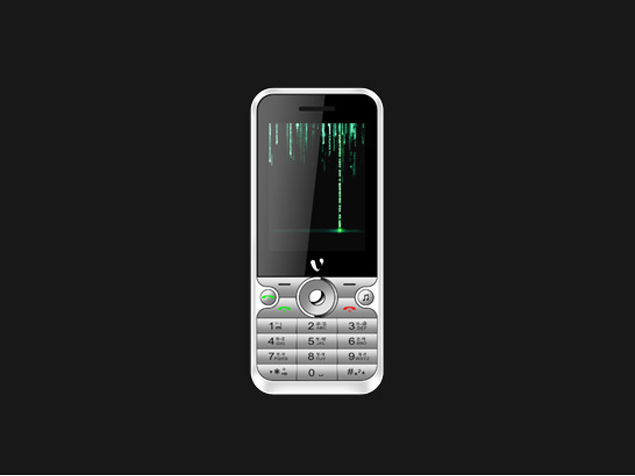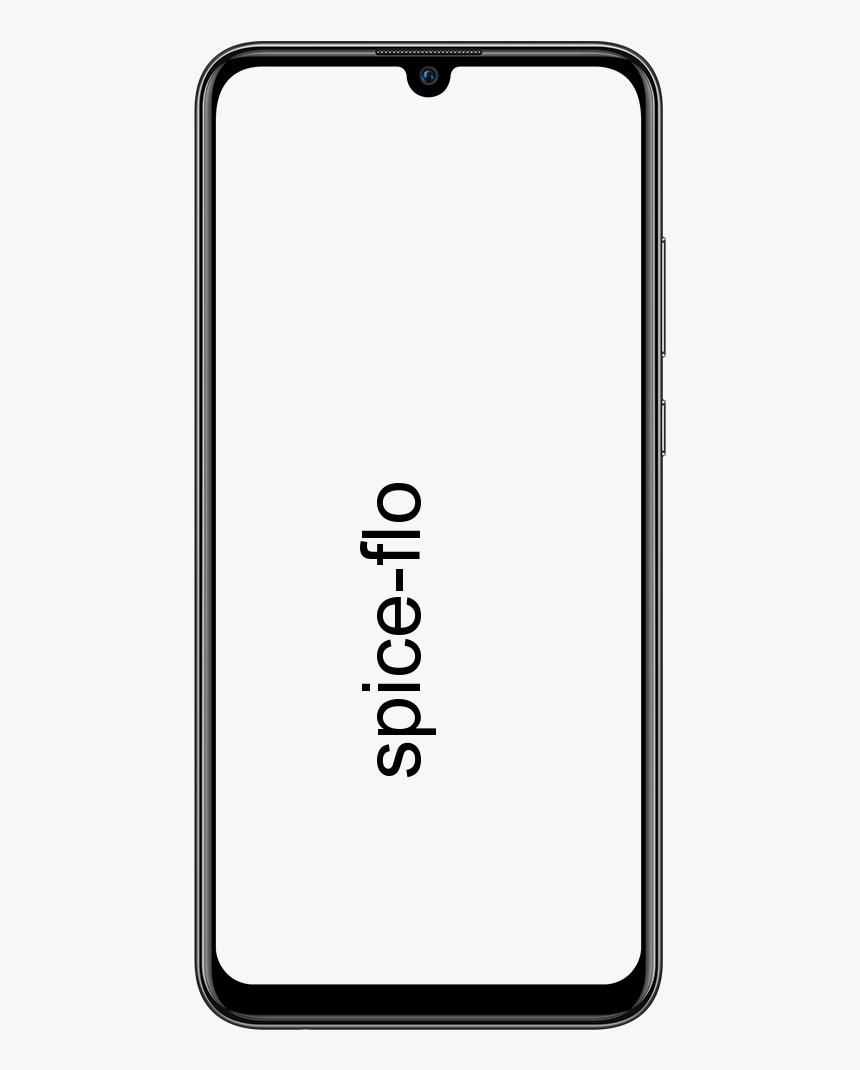Cara Memeriksa Monitor Bateri Bluetooth di Windows 10
Sekiranya anda mempunyai periferal, seperti tetikus, papan kekunci, pen, atau fon kepala juga. Maka kemungkinan mereka disambungkan melalui Bluetooth, dan jika anda ingin memeriksa tahap bateri. Maka anda biasanya harus menggunakan perisian atau penunjuk bateri mereka di periferal itu sendiri juga. Dalam artikel ini, kita akan membincangkan tentang Cara Memeriksa Monitor Bateri Bluetooth di Windows 10. Mari kita mulakan!
Sejak pembebasan Windows 10 versi 1809, anda GUYS dapat memeriksa tahap bateri dengan lebih cepat dengan menggunakan aplikasi Tetapan. Sudah tentu, ini hanya mungkin jika peranti Bluetooth menyokong ciri ini.
Oleh itu, dalam panduan ini, anda akan mengetahui langkah-langkah untuk memeriksa peratusan bateri tetikus Bluetooth, papan kekunci dan semua peranti lain pada Windows 10.
Periksa Monitor bateri Bluetooth di Windows 10 menggunakan Tetapan
Sekiranya anda ingin memeriksa tahap bateri peranti Bluetooth yang serasi. Maka anda harus menggunakan langkah mudah ini:
- Pertama, buka Tetapan pada Windows 10.
- Kemudian ketik Peranti .
- Ketik Bluetooth & peranti lain .
- Sekarang di bawah tetikus, papan kekunci & pena, anda akan melihat petunjuk peratusan bateri di sebelah kanan untuk peranti Bluetooth juga.

Pada peranti yang disokong, tahap bateri akan diperbaharui setiap kali peranti dan Bluetooth anda disambungkan sebenarnya.
Monitor bateri Bluetooth
Sekiranya anda tidak melihat penunjuk bateri, mungkin kerana anda tidak menjalankan Windows 10. versi yang disokong. Atau peranti Bluetooth anda tidak menyokong ciri ini.
Perlu diingat bahawa terdapat banyak cara untuk anda menunjukkan maklumat bateri peranti Bluetooth. Tetapi, Windows 10 hanya memahami salah satu daripadanya (Perkhidmatan Bateri GATT Tenaga Rendah Bluetooth). Oleh itu, jika peranti anda bukan peranti Tenaga Rendah Bluetooth. (seperti Magic Mice / Keyboard / Trackpads Apple, semua fon kepala / set kepala / pembesar suara, dan kebanyakan pengawal permainan juga).
Windows 10 akan gagal daripada menunjukkan maklumat bateri mereka. Walaupun peranti anda adalah peranti Bluetooth Tenaga Rendah atau jika menggunakan protokol lain untuk melaporkan maklumat baterinya. (Seperti contoh Mi Band 2 dalam tangkapan skrin), Windows 10 juga tidak akan memaparkan tahap baterinya.
Kesimpulannya
Baiklah, Itu semua Orang! Saya harap anda menyukai artikel monitor bateri Bluetooth ini dan juga dapat membantu anda. Beri kami maklum balas anda mengenainya. Juga sekiranya anda mempunyai pertanyaan dan masalah lebih lanjut yang berkaitan dengan artikel ini. Kemudian beritahu kami di bahagian komen di bawah. Kami akan menghubungi anda sebentar lagi.
Selamat Hari yang Hebat!
Lihat juga: Cara Mematikan Satu Skrin di Windows 10